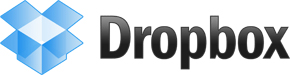雲端隨身碟 Dropbox 檔案自動同步,可回朔歷史存檔
Dropbox 雲端隨身碟的以下功能
- 同步檔案到個人電腦、公司電腦、筆記型電腦、智慧手幾等…
- 除了線上管理外,也可以在自己的電腦裡做管理
- 不刪檔的網路硬碟2G~18G的線上硬碟空間(90天內要開電腦or登陸帳號)
- 內建網路相簿功能,點此看範例
- 最簡單的上傳介面,跟檔案總管一模一樣
- 在檔案上按右鍵就可以複製下載網址,方便分享
- 上傳或下載都具有續傳的功能
- 可以設定檔案上傳或下傳的速度,不會影響電腦的正常使用
- 歷史存檔記錄,不小心改錯檔案時,可以下載以前存檔的檔案
在介紹這套軟體前先問大家個問題,如果今天有一個檔案 (檔案不能寄送) 要攜帶到公司 or 學校,請問大家怎麼做?
在這裡我假設一般人用隨身碟的步驟如下:
1. 拿出包包裡的隨身碟
2. 插上隨身碟
3. 檔案複製
4. 貼上檔案到隨身碟裡的資料夾
5. 按下移除隨身碟
6. 抽出隨身碟
7. 收進包包or口袋裡面
8. 到達公司後拿出包包裡的隨身碟
9. 插上隨身碟
10.複製資料夾裡面的檔案出來
看起來整個過程非常的簡單,旦卻非常的繁雜,現在透過免費的Dropbox 雲端隨身碟服務,流程簡化到
- 複製檔案到電腦裡的 Dropbox 資料夾,等上傳
- 到達公司開電腦喝咖啡上個網,檔案自動同步到 Dropbox 資料夾
僅僅只需要2個步驟,還不用擔心隨身碟遺失、損毀、誤刪
所以 Dropbox 是不是很方便!!!
另外要傳個幾百MB的檔案給很多人,大家會用什麼方法?
1. 透過MSN傳檔?
2. 上傳到免費空間?
3. 還是用我推薦的 Dropbox ?
我做了一個簡單表格大家看一下這些方式的差異:
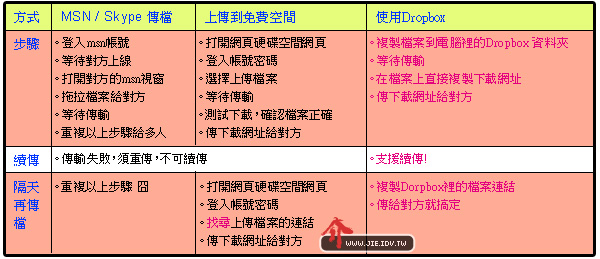
上表看不懂沒關係,我直接講分享檔案上的重點 Dropbox
在分享檔案上面的優點
- 支援續傳續傳
- 支援繁體中文的檔案
- 便利的檔案管理 ( 跟檔案總管一樣 )
心動了嗎各位 首先到 Dropbox網站 註冊一組帳號
並下載 Dropbox 安裝軟體
後面會教大家如何安裝使用Dropbox 官方載點下載 ( 英文 )
更新:目前Dropbox已經有繁體中文版了,以下大家可以跳著看
Dropbox 雲端隨身碟檔案分享軟體安裝教學 執行下載的檔案後
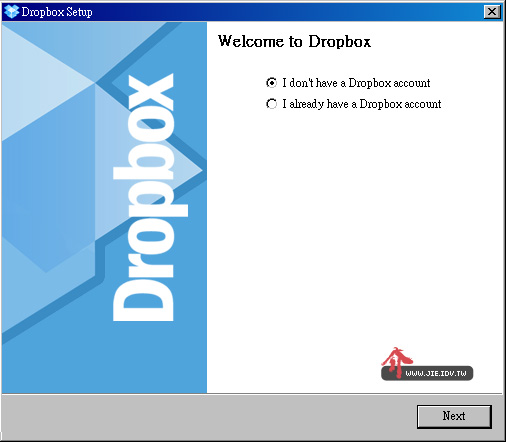
第一個選項是沒有帳號,需註冊
第二個選項是已經有了 Dropbox 帳號
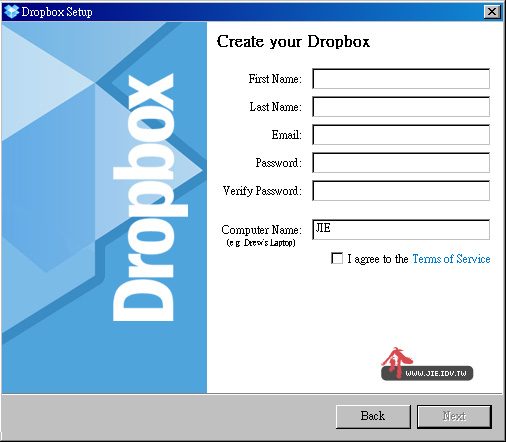
填寫資料完成註冊
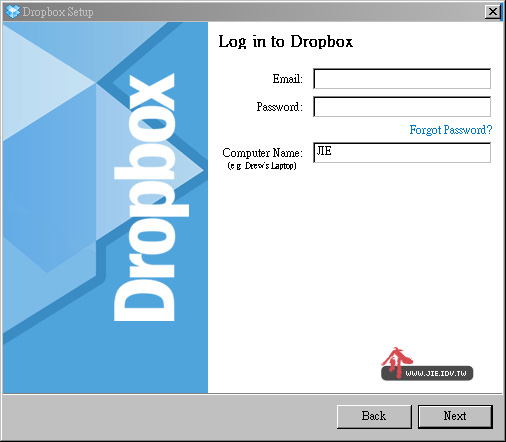
輸入 Dropbox 帳號密碼,以及第三個選項Computer Name 本機電腦的代號,也就是登錄線上帳號後,可以在線上查看你有幾台電腦或手機做同步,方便將來利用網路控管每台電腦的權限,哪天手機遺失時也可以透過網站登出帳號
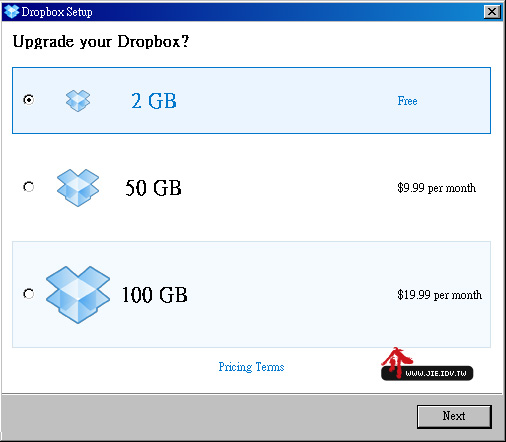
點選上方的第一個選項 Free 免費帳號,有免費的2GB的 Dropbox 空間
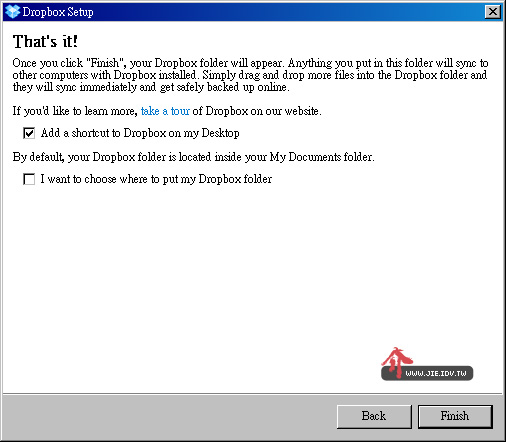
第一個選項是建立一個 Dropbox 捷徑到桌面上
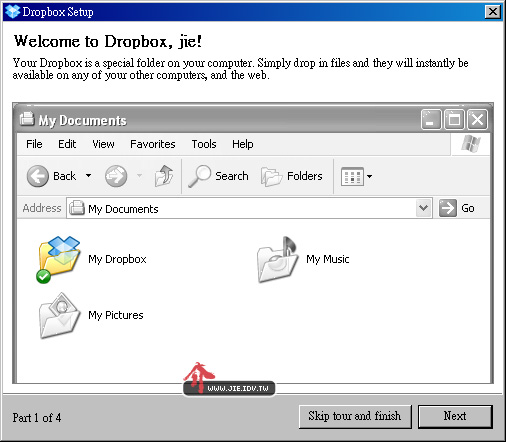
接著會要求你設定同步的資料夾名稱與路徑,預設是放在我的文件裡新增一個 Dropbox 的資料夾,設定完了之後就可以直接使用了
Dropbox 雲端隨身碟 檔案分享教學
將要分享的檔案複製到 ” My Documents Dropbox Public ” 資料夾裡面後


等到上傳的檔案左下方的圖示由,迴旋箭頭,變成 打勾 的符號後,將滑鼠放在檔案上面按右鍵,選”Dropbox” 在選 “Copy Public Link” 他就會複製下載的網址,接著將那行網址傳給對方,這樣對方就可以直接下載檔案了
Dropbox 的相簿功能教學
直接將要傳的照片複製到資料夾裡,複製到 ” My Documents Dropbox Photos ” 即可
Dropbox 的功能設定教學

Dropbox 駐守在工作列上的圖示
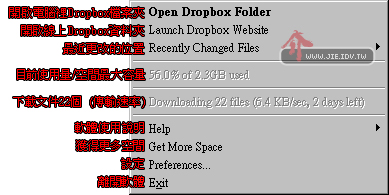
Dropbox 英文翻譯如下
Open Dropbox Folder 開啟電腦裡Dropbox檔案夾
Launch Dropbox Website 開啟線上Dropbox資料夾
Recently Changed Files 最近更改的位置
55% of 2.3GB used 目前使用量/空間最大容量
Downloading 22 files (6.4KB) 下載文件22個 (傳輸速率)
Help 軟體使用說明 Get More Space 獲得更多空間
Preferences 設定
Exit 離開軟體
線上購買擴充的空間的價格 :
50GB $ 9.99美金 / 月 or $ 99.00 美金 / 年
100GB $19.99美金 / 月 or $199.00 美金 / 年
2011年底針對團隊使用的無限容量與無限備份歴史計劃,共享計劃每年收費 US$795,約NT$ 23900 提供無限容量,由 1TB 開始自動增加 無限的備份歷史及電話支援服務,可供五名用戶使用,之後每加入一名用戶則加收 US$125,約 NT$ 3800
Dropbox最新的1.3.12 beta版新增照片匯入功能
在「試用期間」有額外贈送5GB,特別在使用者進行第一次照片匯入動作後(匯入一張也算),贈送500MB的空間,當照片超過500MB之後,又再送500MB空間,最多可達9次可達4500MB喔!(加原本送的500MB 總計可送5GB!)
參加這項活動要去安裝 Dropbox 1.3.12的版本才有這個功能,下面是各個作業系統對應的 Dropbox 軟體下載點
Windows、Mac OS X、Linux x86_64、Linux x86
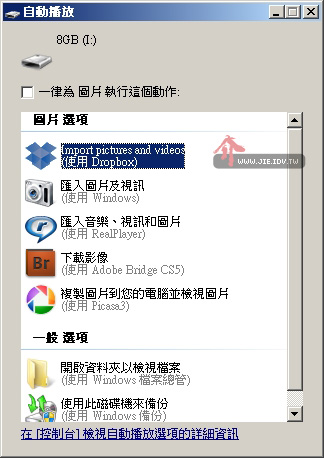
使用方式
先在隨身碟上面新增一個資料夾,檔名 DCIM 塞個4.5GB的照片
當外接裝置如手機隨身碟等等 與電腦連結後
就可以啟動 Dropbox 的 photo importer 功能了!
透過這個功能,每上傳500MB的照片影片,就會送 500MB免費空間
一共可以送9次
所以建議先拿隨身碟塞個4.5GB的照片去同步
領好送完的免費 Dropbox 空間後就吧照片刪掉
好好的享受這憑空得到的 5GB 空間吧
Dropbox 常見的問題 :
Q: 如果電腦被偷,能防止後來新增的檔案被偷取嗎?
A: 基本上電腦硬碟裡的東西一定會外洩,但是Dropbox的檔案 可以透過官方網站取消該台電腦的權限。
Q: 如檔案變更資料夾位置,或改檔名,下載的連結會改變嗎?
A : 是的,下載的連結也一定會改變的,所以變更的時候必須注意。
Q: 將Dropbox內的檔案變更內容後直接存檔,能同步嗎?
A: 是的,而且上傳的速度很快,不用重新傳檔。
Q: 公司電腦只想要同步部分資料夾有辦法做到嗎?
A: 可以,在新版的 Dropbox 1.0.10 裡面就有選項可以做設定。
Q: 上傳的東西是終身保存的嗎?
A: 因為是免費的所以不是終身放置,如果超過 90 天沒有做任何活動的話 Dropbox 就有權刪除你上傳的檔案,但你電腦 Dropbpx 資料夾內的檔案是不會刪除的。
Q: 有支援Mac蘋果電腦嗎?
A: 可以!
Q: 有可以安裝在 iPhone、iPad、iPod Touch 等手機裝置嗎?
A: 可以! 安裝之後就可以你的手持裝置的容量就會升級了2G以上的空間,將來傳檔案到手機 只要將檔案放到指定的資料夾就可以了,而且不用下載存在電腦裡,你的手持裝置就會多了個文件夾 你上傳的所有檔案都可以直接執行,不管是MP3,照片或是電影通通都可以 iOS 系統請點此下載